El diálogo es una parte esencial de cualquier vídeo, ya sea una película, una serie, un documental o un programa de televisión. Sin embargo, en ocasiones, el diálogo puede ser difícil de escuchar, ya sea por el entorno en el que se esté viendo el vídeo, por la calidad del audio o por los efectos de sonido.
Si tienes problemas para escuchar el diálogo en los vídeos que ves en tu Apple TV y HomePod, hay una serie de cosas que puedes hacer para mejorarlo. En este artículo, te explicamos cómo hacerlo.
1. Activar la función "Mejorar diálogos"
Apple ofrece una función llamada "Mejorar diálogos" que puede ayudar a mejorar la claridad del diálogo en los vídeos. Esta función utiliza un algoritmo para aumentar la ganancia de las frecuencias de voz y reducir la ganancia de las frecuencias de otros sonidos, como los efectos de sonido y la música.
Para activar la función "Mejorar diálogos", sigue estos pasos:
- Abre la aplicación "Ajustes" en tu Apple TV.
- Selecciona "Vídeo y audio".
- Activa la opción "Mejorar diálogos".
Una vez que hayas activado esta función, podrás notar que el diálogo es más claro y fácil de escuchar.
2. Utilizar un HomePod
Si tienes un HomePod, puedes utilizarlo para mejorar el audio de los vídeos que ves en tu Apple TV. El HomePod ofrece un sonido envolvente de alta calidad que puede ayudar a que el diálogo sea más claro y nítido.
Para utilizar un HomePod con tu Apple TV, sigue estos pasos:
- Conecta tu HomePod a la misma red Wi-Fi que tu Apple TV.
- En tu Apple TV, abre la aplicación "Ajustes".
- Selecciona "Sonido e imagen".
- Selecciona "Altavoces y audio".
- Selecciona "HomePod".
- Activa la opción "Usar como altavoz principal".
Una vez que hayas realizado estos pasos, el audio de todos los vídeos que veas en tu Apple TV se reproducirá a través del HomePod.
3. Utilizar auriculares
Si tienes problemas para escuchar el diálogo en los vídeos que ves en tu Apple TV, puedes utilizar auriculares. Los auriculares te permiten escuchar el audio del vídeo sin interferencias del entorno, lo que puede ayudar a que el diálogo sea más claro.
Para utilizar auriculares con tu Apple TV, sigue estos pasos:
- Conecta tus auriculares a tu Apple TV.
- En tu Apple TV, abre la aplicación "Ajustes".
- Selecciona "Sonido e imagen".
- Selecciona "Altavoces y audio".
- Selecciona "Salida de audio".
- Selecciona "Auriculares".
Una vez que hayas realizado estos pasos, el audio de todos los vídeos que veas en tu Apple TV se reproducirá a través de tus auriculares.
4. Ajustar el volumen y el balance
Si el diálogo es demasiado bajo o demasiado alto en comparación con los efectos de sonido o la música, puedes ajustar el volumen y el balance para mejorar la claridad.
Para ajustar el volumen, sigue estos pasos:
- En tu Apple TV, abre la aplicación "Control remoto".
- Toca el icono del altavoz.
- Utiliza los controles deslizantes para ajustar el volumen.
Para ajustar el balance, sigue estos pasos:
- En tu Apple TV, abre la aplicación "Control remoto".
- Toca el icono del altavoz.
- Toca el botón "Balance".
- Utiliza los controles deslizantes para ajustar el balance.
5. Utilizar subtítulos
Si todo lo demás falla, siempre puedes utilizar subtítulos para seguir el diálogo. Los subtítulos pueden ser muy útiles para personas con problemas de audición o para personas que ven vídeos en entornos ruidosos.
Para activar los subtítulos, sigue estos pasos:
- En tu Apple TV, abre la aplicación "Ajustes".
- Selecciona "General".
- Selecciona "Accesibilidad".
- Selecciona "Subtítulos".
- Activa la opción "Subtítulos".
Una vez que hayas activado los subtítulos, podrás ver el diálogo en la parte inferior de la pantalla.
Conclusión
Siguiendo estos consejos, podrás mejorar la claridad del diálogo en los vídeos que ves en tu Apple TV y HomePod.
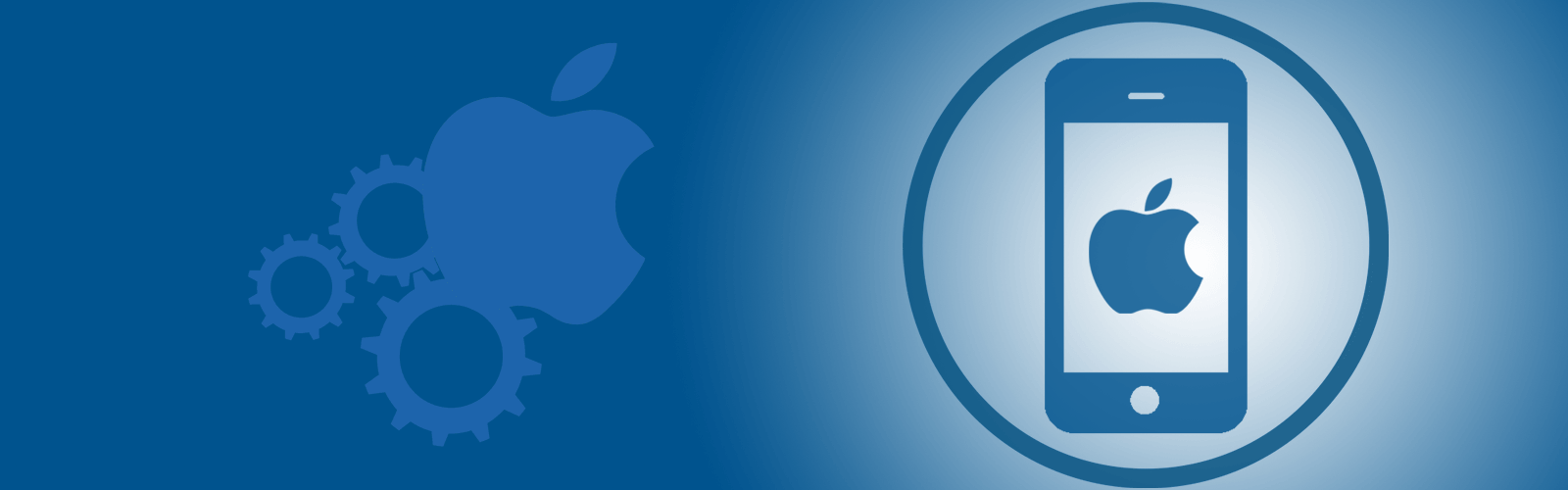


Deja una respuesta